Am Apple iPhone kann man nicht nur eine physische SIM-Karte, sondern schon länger auch eine digitale eSIM verwenden. Der Mobilfunktarif wird dabei per Dateneingabe bzw. QR-Code für das Gerät aktiviert. Die Nutzung des Mobilfunknetzes verläuft dann genauso wie mit einer SIM-Karte. Wie man am iPhone eine eSIM einrichten kann, das zeige ich in diesem Ratgeber auf.

Kapitel in diesem Beitrag:
- 1 Was ist eine eSIM?
- 2 Welche iPhones unterstützen eSIM-Tarife?
- 3 Eine iPhone eSIM installieren: So geht’s!
- 4 Eine iPhone Dual-SIM mit eSIM einrichten
- 5 Für iPhone Wecker „Zum Stoppen streichen“ deaktivieren: So geht’s!
- 6 Großes Update: Was kommt mit iOS 26.2 aufs iPhone?
- 7 Nun also doch: „Live Übersetzung mit AirPods“-Feature in der EU
- 8 Verringerte Transparenz: Liquid Glass einfärben / tönen am iPhone (ab iOS 26.1)
- 9 iPhone 18 Pro Leak: Apple-Smartphones sollen noch auffälligere Farben bekommen
- 10 Apple Familienfreigabe: Schützt Kinder, außer im Trennungsfall
- 11 Diese 4 iPad-Apps für Film, Musik und Kunst sollen bald veröffentlicht werden
- 12 M5 iPad Pro (2025) finanzieren – Ratenkauf ohne Zinsen und Schufa
Was ist eine eSIM?
Eine eSIM ist einerseits als fest verbauter Mobilfunk-Chip zu verstehen, welcher die Aufgabe einer SIM-Karte übernimmt. Andererseits wird auch oft der Tarif, welcher darauf für die Mobilfunknutzung installiert wird, als eSIM bezeichnet. Denn er wird als elektronische Verifizierung im Netz anstelle der physischen SIM-Karte genutzt; ergo „eSIM“.
Welche iPhones unterstützen eSIM-Tarife?
Die eSIM-Kennung und die Nutzung eines Mobilfunktarifs über eine elektronische bzw. „digitale SIM-Karte“ unterstützen alle modernen iPhone-Modelle. Das iPhone SE ab der 2. Generation von 2020 gehört dazu. In den Hauptreihen wird die Technik ab dem iPhone XR und iPhone XS (Max) von 2018 unterstützt. Sie kann also auch am iPhone 11, 12, 13, 14, 15, 16 (inkl. 16e) und 17 genutzt werden.
Eine iPhone eSIM installieren: So geht’s!
Für die Einrichtung der eSIM ist eine Internetverbindung nötig. Das Gerät muss also per WLAN verbunden sein. Zudem muss der Mobilfunk aktiviert sein, um den gewünschten Tarif zu aktivieren und anschließend zu nutzen.
Die eSIM kann entweder als Teilschritt bei der Einrichtung eines neuen iPhones oder nachträglich bei einem bereits eingerichteten iPhone erfolgen. Die nachträgliche Einrichtung wird über Einstellungen -> Mobilfunk -> Mobilfunk konfigurieren oder eSIM hinzufügen realisiert.
Dabei gibt es unterschiedliche Vorgehensweisen, welche je nach Mobilfunkanbieter, Art der eSIM und des Tarifs sowie abhängig von der vorigen Nutzung variieren:
- QR-Code des Providers scannen: In einem Brief oder einer E-Mail kann der Mobilfunkanbieter einen QR-Code für die Einrichtung der eSIM zur Verfügung stellen. Die Einrichtung kann dann mit einem ebenfalls übermittelten Bestätigungscode einhergehen.
- Manuelle Eingabe der nötigen Daten: Statt mit einem QR-Code kann die Eingabe der nötigen Daten zur Einrichtung der eSIM am iPhone auch manuell erfolgen.
- Einrichtung über App des Anbieters: Die eSIM-Einrichtung über die App des Mobilfunkproviders ist ebenfalls möglich. Darüber sowie über das genaue Vorgehen gibt der Anbieter Auskunft.
- eSIM-Schnellübertragung: Von manchen Providern angebotene Übertragung einer bestehenden Handynummer von der eSIM eines iPhones auf ein anderes iPhone (seit iOS 16 möglich).
- eSIM-Übertragung von Android auf iOS: Auch die Mitnahme der Handynummer durch die Übertragung der eSIM-Daten von einem Android-Smartphone aufs iPhone ist möglich. Dafür muss bislang der Mobilfunkanbieter kontaktiert werden. Neuere Tools (ab iOS 26 und Android 16) sollen aber einen schnelleren Austausch ermöglichen.
Weitere Infos: iOS Benutzerhandbuch von Apple / Support-Dokument „Informationen zu eSIM und iPhone“
Eine iPhone Dual-SIM mit eSIM einrichten
Ich persönlich nutze am iPhone 12 Pro eine physische SIM-Karte für einen Prepaid-Tarif mit Telefonie und SMS – sowie als Ergänzung einen kleinen Datentarif per eSIM.
Bei anderen Geräten kann die „Dual-SIM“, also die Nutzung zweier SIM-Karten mit je eigenem Tarif und eigener Nummer, mit zwei physischen SIM-Karten realisiert werden. Am iPhone ist dies bisher nur durch die Kombi einer physischen und einer elektronischen SIM möglich; zukünftig sicher auch mit zwei eSIMs.
Die Einrichtung eines zweiten Mobilfunktarifs am iPhone funktioniert ebenfalls über Einstellungen -> Mobilfunk -> eSIM hinzufügen. Hier können die oben aufgelisteten Maßnahmen zum Tragen kommen.
Das genaue Vorgehen hängt davon ab, ob der eSIM-Tarif von einem anderen Gerät übertragen oder komplett neu eingerichtet wird. Und welche genauen Schritte der Mobilfunkprovider dafür vorsieht.
Zur Einrichtung der beiden Nummern für verschiedene Zwecke (z. B. Arbeit und Privates) sowie zur Zuweisung der beiden SIM-Karten für Telefonie, SMS, MMS und Datennutzung für iMessage kann ich dieses Apple Support-Dokument empfehlen: Dual-SIM-Funktion mit einer eSIM verwenden.
Ähnliche Beiträge
Johannes hat nach dem Abitur eine Ausbildung zum Wirtschaftsassistenten in der Fachrichtung Fremdsprachen absolviert. Danach hat er sich aber für das Recherchieren und Schreiben entschieden, woraus seine Selbstständigkeit hervorging. Seit mehreren Jahren arbeitet er nun u. a. für Sir Apfelot. Seine Artikel beinhalten Produktvorstellungen, News, Anleitungen, Videospiele, Konsolen und einiges mehr. Apple Keynotes verfolgt er live per Stream.


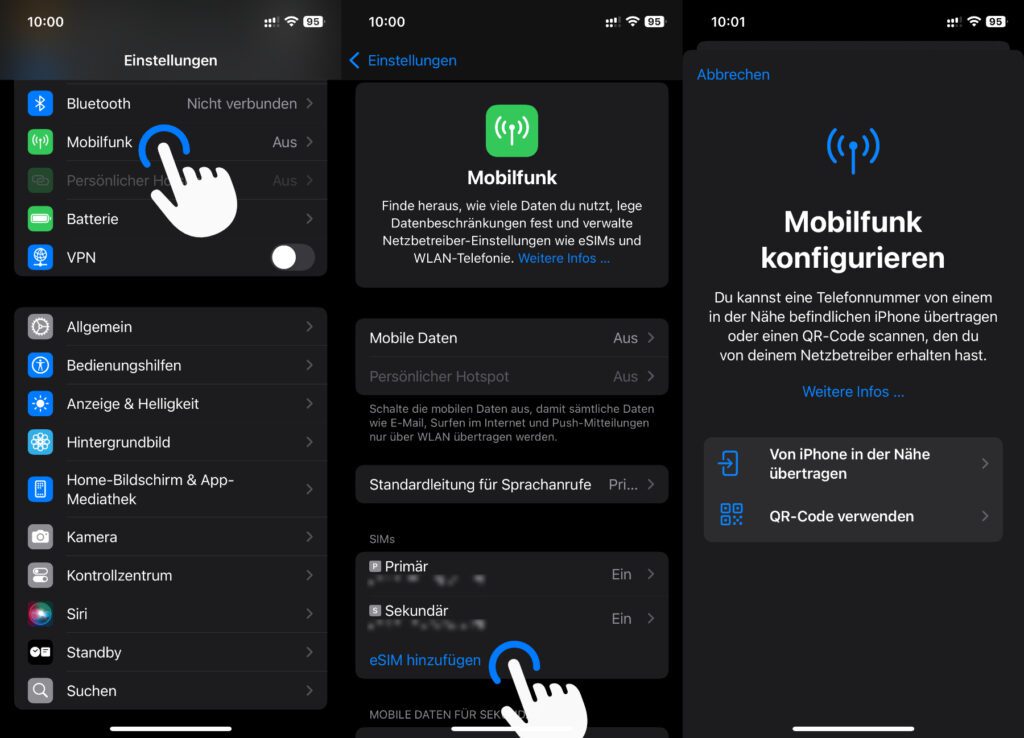
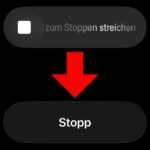


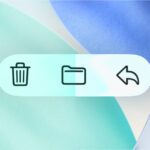




Hallo Herr Domke,
das „e“ von eSIM kommt von embedded.
Mit Grüßen
Detlef